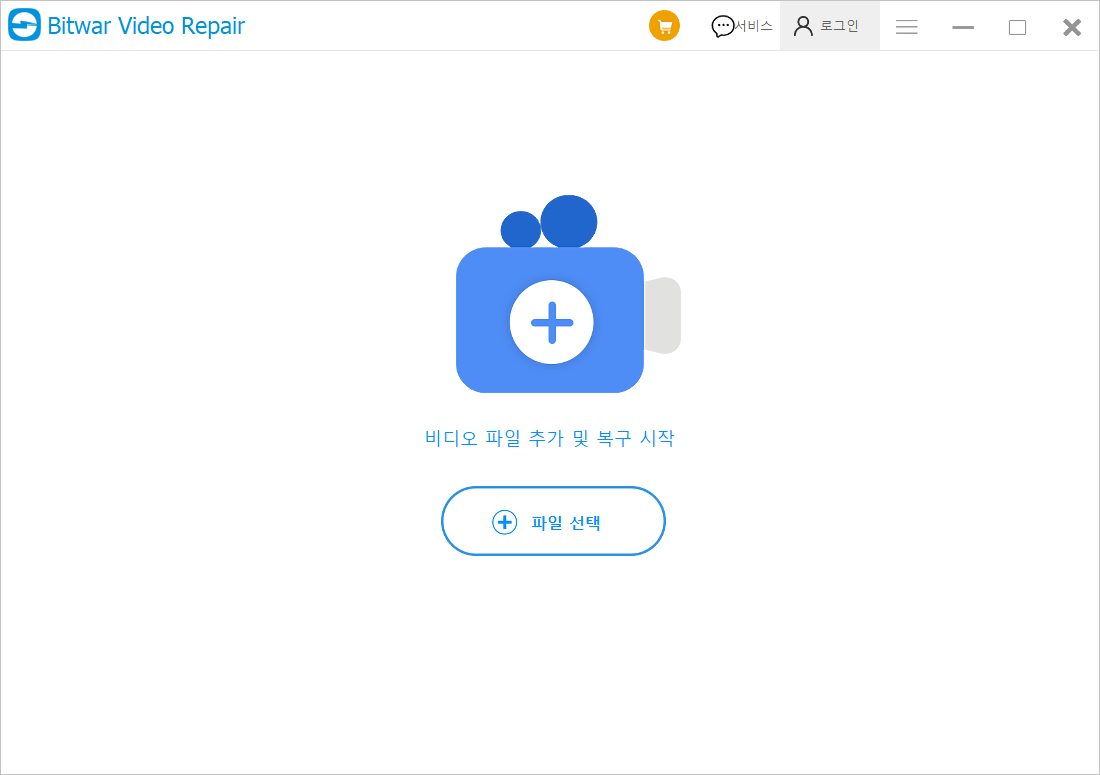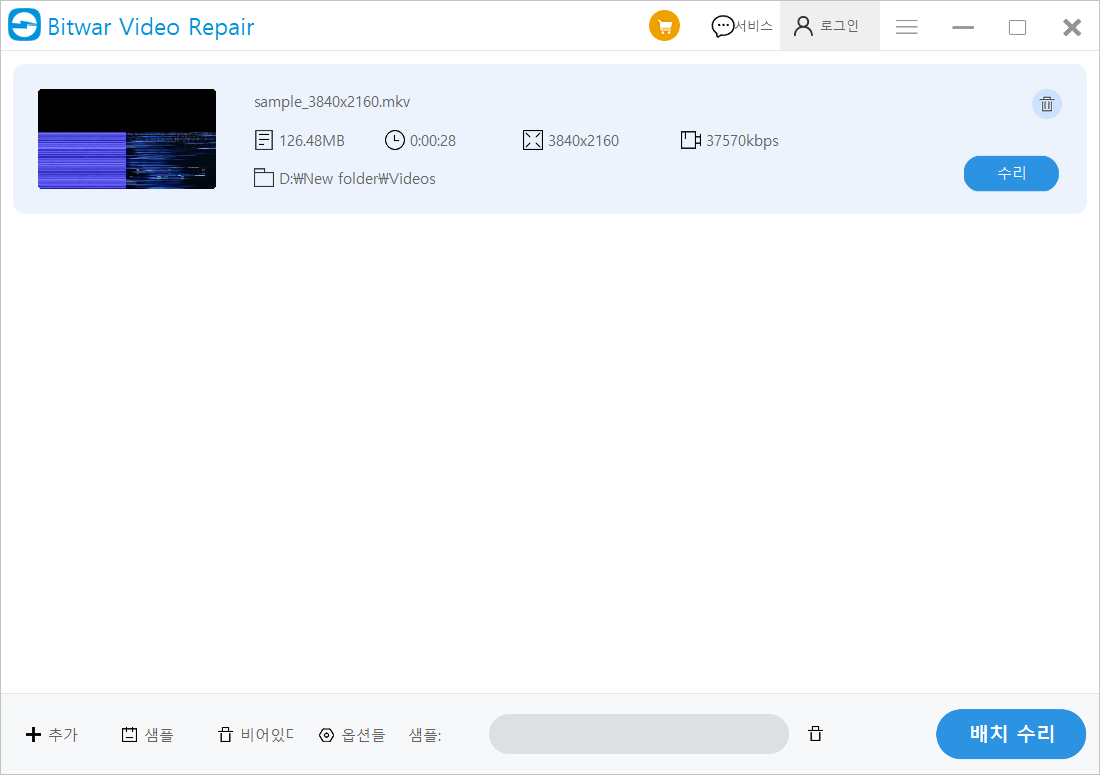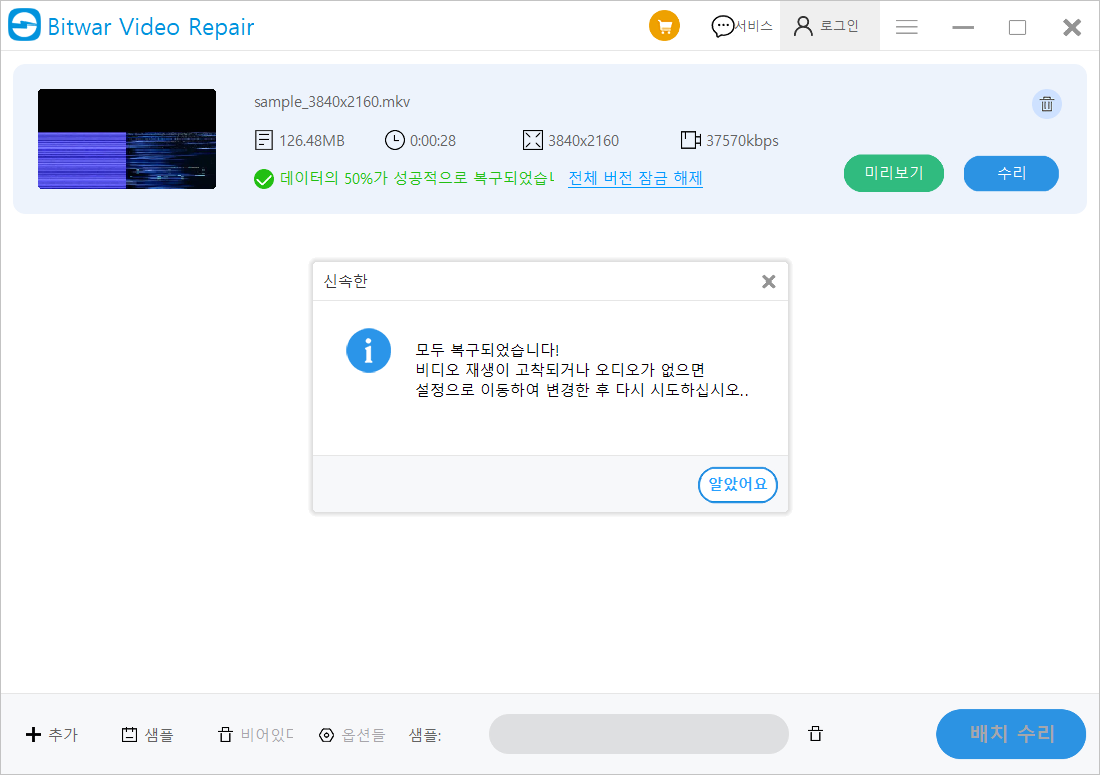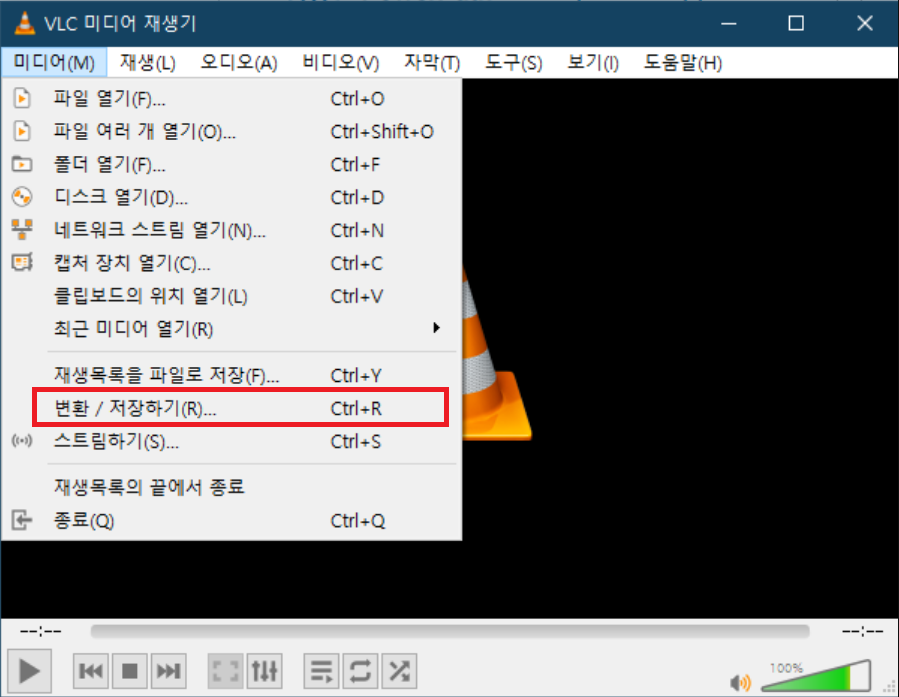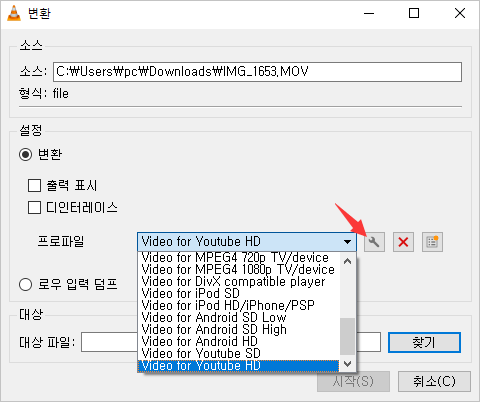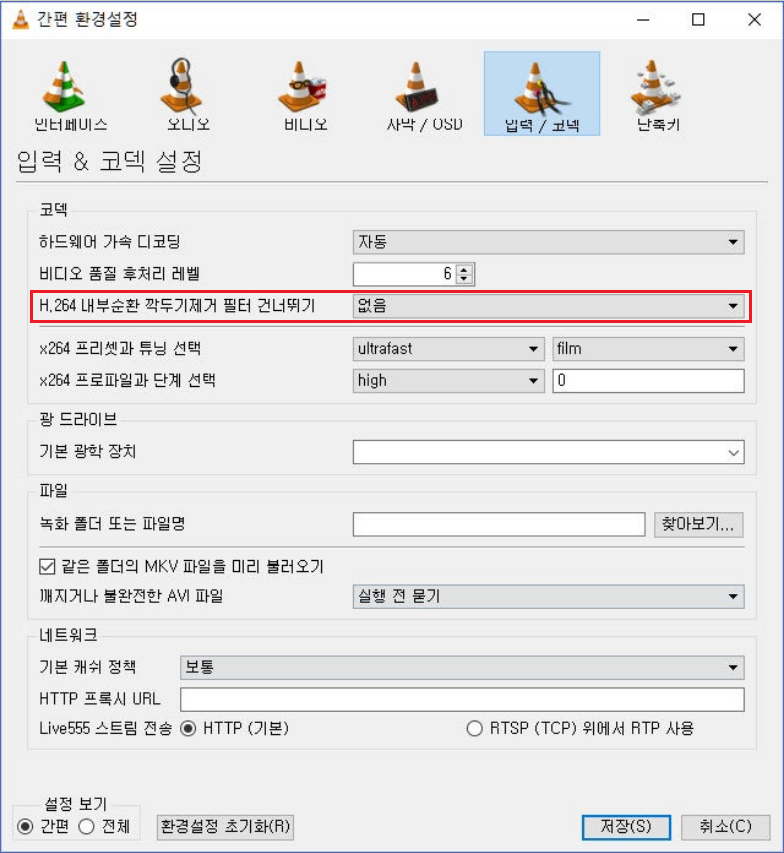만약 MKV 비디오 파일을 재생하려고 시도했지만 손상되었다는 것을 발견했다면 어떻게 해야 할까요? 소프트웨어 오류, 파일 전송 오류 또는 기타 이유로 인해 손상된 MKV 파일은 머리아플 수 있습니다. 손상된 MKV 비디오 파일을 어떻게 복구할 수 있을까요?
본문에서는 빠르고 간편한 4가지 MKV 복구 방법을 안내해 드릴 것입니다. 이를 통해 파일을 원활하게 다시 재생할 수 있습니다.
MKV 비디오 형식
MKV(Matroska Video File)는 고품질 비디오 및 오디오 파일을 저장하기 위한 인기 있는 비디오 형식입니다. 다른 비디오 형식과 달리 MKV는 오픈 소스 형식으로, 누구나 무료로 사용하고 수정할 수 있습니다. 그러나 모든 디지털 파일과 마찬가지로 MKV 파일도 손상될 수 있어 재생 문제 또는 파일을 열 수 없는 문제가 발생할 수 있습니다.
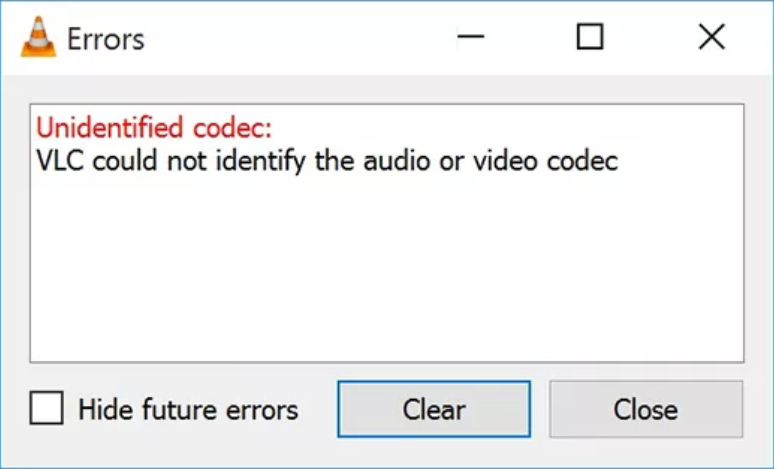
왜 내 MKV 파일을 재생할 수 없을까요?
MKV 비디오를 재생하려고 시도했지만 재생할 수 없다는 문제가 발생한 적이 있나요? MKV 재생이 안 되는 몇 가지 이유가 있습니다:
- 녹화 기술 문제: 카메라나 기타 녹음 장치에서 비디오를 캡처하는 동안 문제가 발생하면 파일이 손상될 수 있습니다.
- 신뢰할 수 없는 출처에서의 다운로드: 신뢰할 수 없는 웹사이트나 플랫폼에서 비디오 파일을 다운로드하면 악성 소프트웨어나 기타 보안 문제에 직면할 수 있어 파일이 손상될 수 있습니다.
- 전송 중단: MKV 등의 비디오 파일을 전송하는 도중에 네트워크 중단, 정전 또는 케이블 오류 등이 발생하면 해당 파일이 손상될 수 있습니다.
- 시스템에 올바른 코덱이 설치되어 있지 않으면 MKV 파일을 재생하는 동안 문제가 발생할 수 있습니다.
- 악성 소프트웨어 감염: 악성 소프트웨어는 컴퓨터에 감염되어 MKV 비디오를 포함한 파일을 손상시킬 수 있습니다. 컴퓨터에 최신 백신 소프트웨어를 유지하고 알 수 없는 소스에서 의심스러운 파일을 다운로드하지 않는 것이 매우 중요합니다.
손상된 MKV 파일을 빠르게 복구하는 방법은 무엇인가요?
손상된 MKV 비디오 파일을 빠르고 쉽게 복구하는 간단하고 효과적인 해결책이 있습니다. Bitwar Video Repair 소프트웨어는 신뢰할 수 있고 효과적인 복구 도구로 손상된, 오류가 있는 또는 재생할 수 없는 비디오 파일을 빠르게 복구할 수 있습니다. MKV 파일을 포함한 다양한 비디오 파일 문제를 감지하고 복구할 수 있으며, 비디오 재생 지연, 검은 화면 및 오디오 불일치 등을 수정할 수 있습니다. 기술이나 지식을 요구하지 않으므로 초보자에게 적합합니다.
Bitwar Video Repair 주요 기능:
- MP4, MOV, MKV, M4V, AVI, 3GP 등 인기 있는 비디오 형식 복구
- Canon, GoPro, DJI 등 인기 있는 카메라 브랜드 지원
- 간헐적인, 불안정한, 입자 형태의, 왜곡된 또는 흐릿한 영상 복구
- 여러 형식의 비디오를 동시에 일괄 복구 지원
Bitwar Video Repair 소프트웨어를 무료로 다운로드하세요. https://www.bitwarsoft.com/ko/video-repair
- 비트워 비디오 복구 소프트웨어를 설치하고 메인 화면에서 “비디오 추가” 버튼을 클릭하세요.

- 복구할 MKV 비디오를 이 소프트웨어에 추가한 후 “복구 시작” 버튼을 클릭하세요(여러 개의 MKV 비디오를 한 번에 복구하려면 모두 추가하고 전체 복구를 실행할 수도 있습니다).

- 복구 과정이 완료되면 복구 성공 메시지가 표시됩니다. 이제 “미리 보기”를 클릭하여 복구된 비디오를 확인할 수 있습니다.

VLC를 사용하여 손상된 MKV 비디오 파일을 수정합니다.
VLC는 널리 사용되는 미디어 플레이어로, 손상된 MKV 비디오 파일을 복구하는 데 사용할 수 있습니다. 이는 무료 오픈 소스 플레이어로, 손상된 비디오 파일을 복구하는 기능을 포함하고 있습니다.
- MKV 파일을 복구하기 위해 VLC를 사용하려면 먼저 VLC를 열고 상단 메뉴에서 “미디어” 옵션을 클릭해야 합니다. 거기서 “변환/저장” 옵션을 선택하고 “추가” 버튼을 클릭하여 손상된 MKV 파일을 선택하세요.

- 파일을 선택한 후 “변환/저장” 버튼을 클릭하고 “프로파일” 드롭다운 메뉴에서 새로운 프로파일을 선택하여 출력 파일에 대한 새로운 프로파일을 설정하세요. 컴퓨터와 호환되며 출력 파일 형식에 적합한 프로파일을 선택하는지 확인하세요.

- 다음으로, VLC에서 “도구” – “기본 설정” – “입력/코덱”을 차례로 클릭하세요. 선택한 프로파일을 편집하고 “코덱” 섹션에서 “H.264 인코딩 루프 내 블록 효과 필터 건너뛰기”의 값을 “모두”로 변경한 후 “저장” 버튼을 클릭하세요.

- 마지막으로, “시작” 버튼을 클릭하여 복구 과정을 시작하세요. VLC는 손상된 MKV 파일을 분석하고 복구합니다. 이 과정은 파일의 크기에 따라 시간이 다소 소요될 수 있습니다.
이것이 손상된 MKV 비디오 파일을 복구하는 VLC의 방법입니다.
Chkdsk를 실행하여 MKV 비디오를 수정합니다
만약 손상된 MKV 비디오 파일 문제를 겪고 있다면, Chkdsk를 실행하여 이 문제를 해결할 수 있습니다. Chkdsk는 Windows에 내장된 도구로, 손상된 비디오 파일을 포함한 하드 드라이브의 오류를 식별하고 복구하는 데 도움을 줍니다.
- 시작 메뉴를 클릭하고 “명령 프롬프트”를 검색하십시오. 명령 프롬프트 응용 프로그램에 마우스 오른쪽 버튼을 클릭한 다음 “관리자 권한으로 실행”을 선택합니다.
- “chkdsk /f (드라이브 문자):”를 입력하고 Enter 키를 누르세요. “(드라이브 문자)”를 손상된 MKV 비디오 파일이 있는 드라이브 문자로 대체하십시오. 예를 들어, 비디오 파일이 E 드라이브에 있다면 “chkdsk /f e:”라고 입력할 수 있습니다.
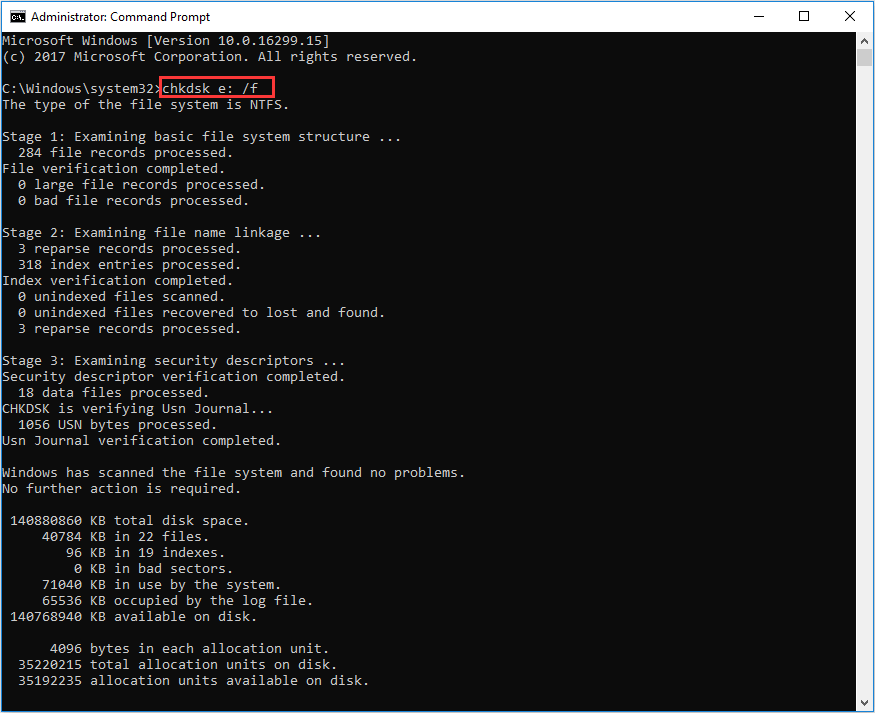
그런 다음 Chkdsk는 드라이브를 스캔하여 오류를 확인하고 문제를 복구합니다. 드라이브의 크기와 오류의 심각성에 따라 이 과정은 몇 분이 걸릴 수도 있습니다.
이 과정을 완료한 후 복구된 MKV 비디오 파일을 다시 재생해보고 문제가 해결되었는지 확인해보세요.
호환 가능한 코덱을 다운로드하여 재생할 수 없는 MKV 비디오를 수정합니다.
Windows에서 MKV 비디오를 재생하는 중 문제가 발생하는 경우, 시스템에 필요한 코덱이 부족할 수 있습니다. 코덱은 시스템이 MKV 비디오를 포함한 다양한 유형의 미디어 파일을 재생할 수 있게 하는 소프트웨어 구성 요소입니다.
MKV 파일을 Windows에서 복구하려면 호환되는 코덱을 다운로드하고 설치해야 합니다. 무료이면서 포괄적인 Windows 코덱 모음인 K-Lite Codec Pack을 다운로드할 수 있습니다. 다운로드가 완료되면 설치 파일을 실행하고 화면에 나타나는 지침에 따릅니다. 최상의 결과를 얻기 위해 “권장” 설치 옵션을 선택하고 코덱을 모든 미디어 플레이어와 연결하도록 선택합니다.
설치가 완료되면 MKV 비디오를 다시 재생해보고 문제가 해결되었는지 확인해보세요. 대부분의 경우 필요한 코덱을 설치함으로써 시스템이 문제없이 비디오를 재생할 수 있어야 합니다.
결론
결론적으로, MKV 비디오 재생이나 복구 시 문제가 발생하는 경우 여러 가지 방법을 시도해볼 수 있습니다. Bitwar Video Repair, VLC, Chkdsk, 호환되는 코덱을 다운로드하는 등 각각의 방법은 다양한 유형의 비디오 오류를 복구하는 데 장점이 있습니다. 손상된 비디오를 빠르게 복구하기 위해서는 Bitwar Video Repair를 적극 추천합니다. 이는 강력하고 사용하기 쉬운 도구로 손상된 비디오 파일을 복구하기 위해 개발되었습니다. 지금 바로 Bitwar Video Repair를 사용하여 손상된 MKV 비디오 파일을 복구하여 비디오를 정상적으로 복원해보세요!